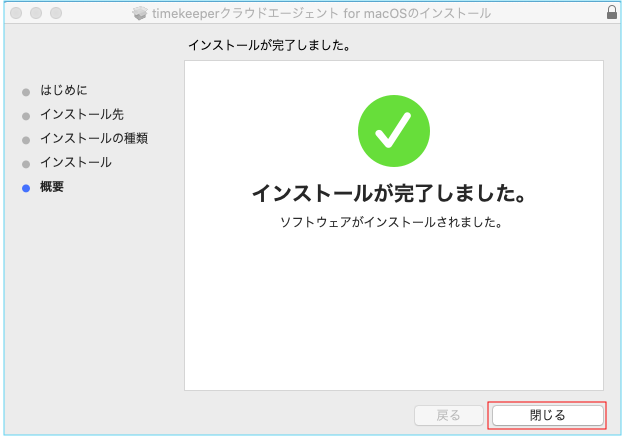LogVillage タイムキーパーの管理対象となるMacにタイムキーパー エージェントをインストールを行う手順をご説明します。
以下の作業は管理対象となるMacにて作業を行ってください。
1.macOS用エージェントの対応OS
・macOS 11(Big Sur)
・macOS 12(Monterey)
・macOS13(Ventura)
2.インストーラ一式を配置
ダウンロードしたmacOS用エージェントのzipファイルを展開し、Setup_timeKeeperAgent_macフォルダを管理対象Macの任意の場所に配置。
- 「Config.ini」ファイルの内容は変更しないようご注意ください。
変更を行うと、タイムキーパー エージェントのインストールが正しく動作しなくなります。
3.インストーラ一を実行
① Setup_timeKeeperAgent.pkgをダブルクリック。
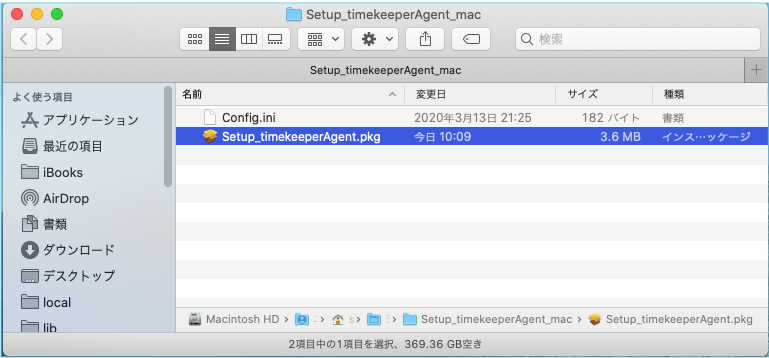
- macOSのセキュリティ設定の影響でインストーラの実行が行えない場合がありますので、以下の操作により実行の許可設定をお願いいたします。
1) システム環境設定から「セキュリティとプライバシー」を開く。
2) 上部タブ「一般」にある「ダウンロードしたアプリケーションの実行許可」に「”Setup_timekeeperAgent.pkg”は開発元を確認できないため、使用がブロックされました。」と表示されているか確認する。表示されている場合、以下の③~⑤の操作をお願いします。
3) 「このまま開く」ボタンをクリック。
4) 「”Setup_timekeeperAgent.pkg”が悪質なソフトウェアかどうかをAppleでは確認できないため、このソフトウェアは開けません。」と表示されたら、「開く」ボタンをクリック。
5) パスワード入力を求められる場合には、パスワードを入力。
6) インストールの実行が開始されます。
② [続ける]をクリック
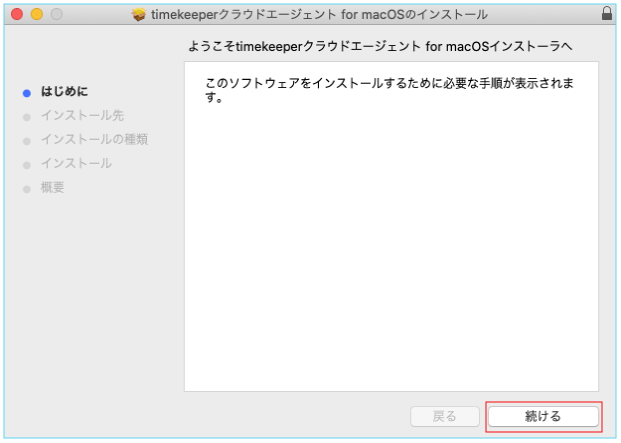
③ [インストール]をクリックし、インストールを開始
※インストール先を変更する場合は[インストール先を変更…]をクリックして指定。
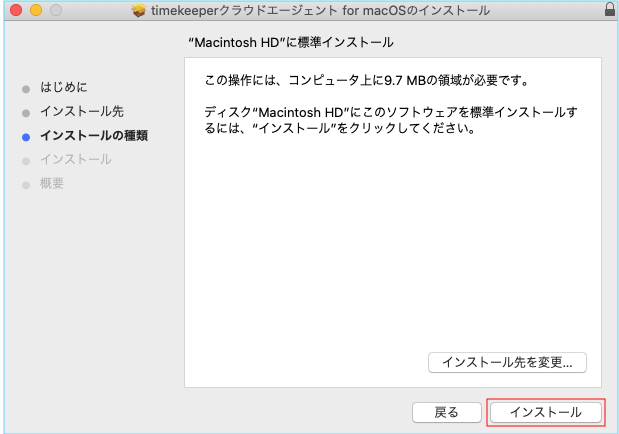
④ ユーザー名、パスワードを入力し、[ソフトウェアをインストール]をクリック
※インストールが開始されます。
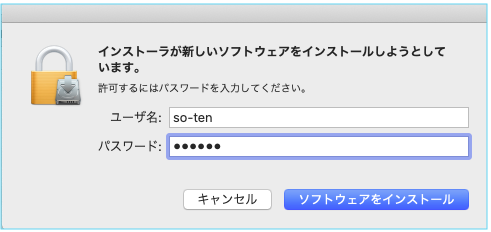
⑤ アクセス許可ウインドウが開くので、[OK]をクリック
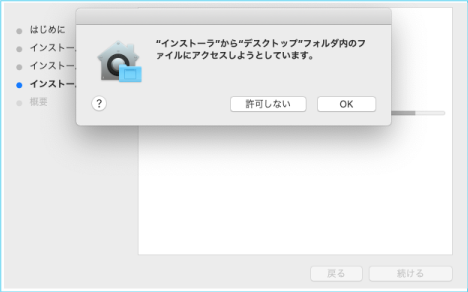
⑥ インストールが完了すると以下のウインドウが表示されます
[閉じる]をクリック